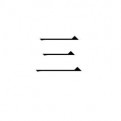在Pro/E中创建工程图模板的步骤如下:
选择菜单栏中的【文件】/新建命令,建立新的文件。在弹出的新建对话框中,在【类型】栏选择【绘图】模块,在名称输入栏输入文件名(例如“UserA4”,即用户自定义的A4模板),然后单击“确定”按钮。
在弹出的【新制图】对话框中,在缺省模型栏设置【无】,在【指定模板】栏选择【空】,在图纸【标准大小】栏选择【A4】幅面(用户可根据自己所需情况选定图纸大小),然后单击“确定”按钮。
系统启动绘图设计模块后,单击“绘线”按钮,绘制图框。接着,绘制标题栏,并增加常见的技术要求和粗糙度注释。
选择菜单栏中的【应用程序】/【模板】命令,然后选择“模板应用程序”。
选择菜单栏中的【插入】/【模板视图】命令,在弹出的对话框中,在【视图名称】栏输入“主视图”,在【模型的“已保存视图”】中选择相应的视图,然后单击“确定”按钮。
将创建的模板文件保存到 Pro/ENGINEER 系统模板库中。选择菜单栏中的【文件】/【保存】命令,然后选择 Pro/ENGINEER 安装路径下的“proe Wildfire 2.0templates”目录进行保存。
通过以上步骤,你就可以在 Pro/E 中创建并保存自己的工程图模板,以便在实际设计时直接调用,提高设计效率。